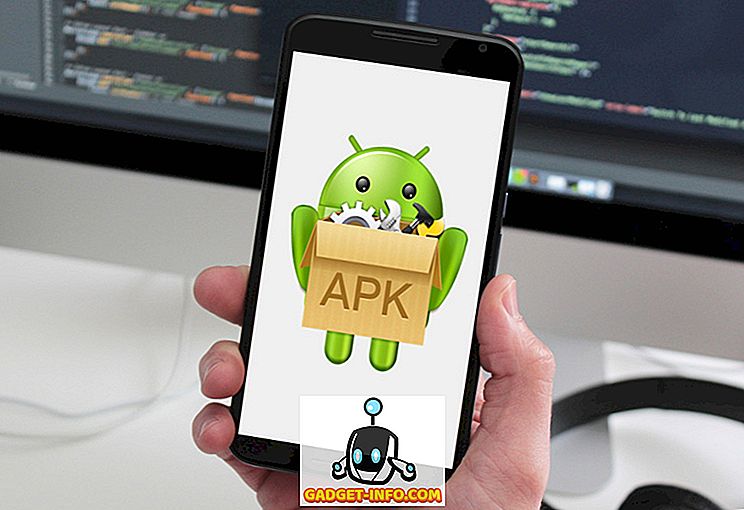Bookmarking-sider i webbrowsere er meget nyttige, og er en af de hyppigst anvendte funktioner af personer, der gennemser drægerne på internettet for at gemme websteder og sider, der er interessante for senere gennemgang. Men oftere end ikke, de favicons der bruges af hjemmesider ser bare ikke så godt ud på bogmærkelinjen i Chrome. Heldigvis er der en måde at ændre bogmærkeikoner i Chrome, og ganske let. Så hvis du er irriteret af standardfavikoner på din bogmærkelinje og søger at bruge brugerdefinerede ikoner, så ændrer du bogmærkeikoner i Chrome :
Skift bogmærkeikon i Chrome
Ændring af bogmærkeikoner i Chrome er faktisk virkelig nemt, og alt du behøver, er det billede, du vil bruge som et favicon og en Chrome Extension. Udvidelsen jeg skal bruge hedder " Favicon Changer " (download), og det virker meget godt. For at ændre favicon af et bogmærke i Chrome, skal du blot følge nedenstående trin:
- Tilføj tilføjelsen "Favicon Changer" til Chrome.
- Hvis du allerede har billedet, du vil bruge som det nye bogmærkeikon, kan du springe over dette trin. Ellers skal du kigge efter et billede, du vil bruge. Du kan bruge hjemmesider som "freefavicon" for at få gratis at bruge favicons.
- Gå til webstedet, som du vil bogmærke. Hvis du allerede har markeret det, skal du blot åbne det i en ny fane. Klik derefter på ikonet "Favicon Changer" i Chrome. Her vælges, om du vil ændre favicon for hele webstedet eller bare den pågældende side.
- Klik derefter på "Gennemse", og vælg det billede, du vil bruge som det nye ikon i Chrome.
- Når du er klar til at ændre ikonet, skal du blot klikke på "Skift".
Ikonet for bogmærket vil nu blive ændret, og selv websidens favicon vil blive ændret. Du kan bruge et hvilket som helst billede, du vil have i stedet for det originale ikon til bogmærket.
Du kan bruge Favicon Changer Chrome Extension til nemt og hurtigt at ændre bogmærkeikoner på din Chrome-bogmærkelinje til alt hvad du vil. Der er mange andre Chrome-udvidelser, som du kan bruge til at opnå de samme resultater, herunder udvidelser som " Jeg hader dit favicon " (gratis). Men Favicon Changer er ganske let det nemmeste at bruge udvidelsen til at ændre bogmærkeikoner i Chrome. Jeg hader dit Favicon har faktisk brug for brugeren til at få URL'en til det billede, som de vil bruge som det nye ikon til bogmærket.
Ændre Ændret Bogmærke Ikoner i Chrome
Så har du nogensinde ønsket at ændre bogmærkeikonerne i Chrome? Hvilket værktøj har du brugt? Prøv Favicon Changer, og lad mig vide dine tanker om det. Hvis du ved andre måder at ændre bogmærkeikonerne i Chrome, så lad mig også vide om dem i kommentarfeltet nedenfor.